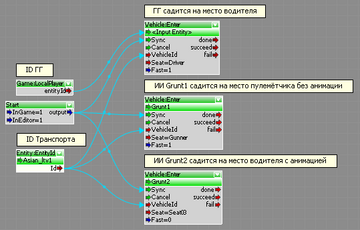Посадка в транспорт
Материал из CryWiki Russia
NIKDOG (Обсуждение | вклад) (Новая страница: «<!-- Введите информацию о вашем примере Flowgraph, в каждый раздел после знака равно. Информац...») |
NIKDOG (Обсуждение | вклад) |
||
| Строка 36: | Строка 36: | ||
====Game:LocalPlayer==== | ====Game:LocalPlayer==== | ||
Эта функция передаёт ID ГГ. | Эта функция передаёт ID ГГ. | ||
| - | ====Start==== | + | ====Misc:Start==== |
Событие старта. Активирует последующие функции сразу после старта. | Событие старта. Активирует последующие функции сразу после старта. | ||
====Entity:EntityId==== | ====Entity:EntityId==== | ||
| - | Передаёт ID любого объекта (в данном случае джипа Asian_ltv1). | + | Передаёт ID любого объекта (в данном случае джипа '''Asian_ltv1'''). |
====Vehicle:Enter==== | ====Vehicle:Enter==== | ||
| - | + | =====Подзаголовок функции===== | |
| - | + | Принимает ID пассажира. | |
| - | + | =====Sync===== | |
| - | + | После чего функция должна быть активирована. | |
| - | + | =====Cancel===== | |
| - | ''' | + | После чего выполнение функции должно быть прервано. |
| + | =====VehicleId===== | ||
| + | Принимает ID транспорта, над которым производится действие. | ||
| + | =====Seat===== | ||
| + | Указывается место, на которое должен сесть пассажир.'''Driver'''(1): место водителя; '''Gunner'''(2): место пулемётчика; '''Seat03'''(3): место рядом с водителем; и т.д. | ||
| + | =====Fast===== | ||
| + | Если стоит 1(галочка) посадка АИ происходит без анимации, сразу по активации функции. Если стоит 0(пусто) анимация выполняется. | ||
| + | ===Результат=== | ||
| + | ===Верхняя часть функции=== | ||
| + | '''ГГ''' садится на место водителя в джип '''Asian_ltv1'''. | ||
| + | |||
| + | ''*ГГ - Главный Герой'' | ||
| + | ===Нижняя часть функции=== | ||
| + | АИ '''Grunt1''' садится в '''джип Asian_ltv1''' на место пулемётчика без анимации. | ||
| + | АИ '''Grunt2''' садится в '''джип Asian_ltv1''' на место рядом с водителем с анимацией. | ||
<!-- Если вы сохранили XML-файл этого Flowgraph, загрузите его и укажите его имя файла здесь. --> | <!-- Если вы сохранили XML-файл этого Flowgraph, загрузите его и укажите его имя файла здесь. --> | ||
Версия 18:34, 6 января 2011
|
|
|
|